Vous constatez un ralentissement ponctuel de votre iPhone lors de l’utilisation de certaines applications ? Les appareils mobiles Apple tous comme les ordinateurs peuvent parfois se mettre à ramer sans raison. Voici une astuce pour vider la RAM de son iPhone ou de son iPad.
iPhone trop lent
Vos applications semblent soudainement tourner au ralenti. Les menus mettent plus de temps à s’ouvrir. Une certaine lenteur s’installe petit à petit sur votre smartphone ou votre tablette Apple. Pas de doute, votre terminal manque de mémoire vive. Le système d’exploitation mobile des iPhone et des iPad gère plutôt bien la RAM. D’ailleurs la réputation de stabilité d’iOs sur laquelle Apple a bâti son succès n’est plus à faire. Mais comme tout système informatique iOs est loin d’être infaillible.
Résoudre le problème de ralentissement sur un iPhone ou un iPad
Que faire pour mettre fin à la lenteur ponctuelle de son terminal mobile Apple ? Inutile de télécharger une application censée optimiser la mémoire RAM d’iOs. La plupart du temps, elles ne servent à rien et prennent inutilement de l’espace mémoire sur votre iPhone ou votre tablette. Pire dans certains cas, elles ralentissent le fonctionnement de votre appareil.
Pour soulager votre appareil et purger la RAM de son device, rien de mieux qu’un redémarrage. C’est simple, efficace mais pas toujours rapide. Si vous êtes du genre pressé, impatient et toujours à la recherche de nouvelles astuces, nous allons vous montrer comment vider la RAM de votre appareil sans le redémarrer. Voici la procédure à suivre.
Purger la RAM de son iPhone sans le redémarrer
Rassurez-vous, la manipulation s’effectue en quelques secondes et ne nécessite aucune connaissance technique particulière.
- Placez-vous sur le bureau d’accueil de votre iPhone ou de votre iPad
- Laissez votre doigt appuyé sur le bouton d’accueil jusqu’à l’apparition du message « Glisser pour éteindre »
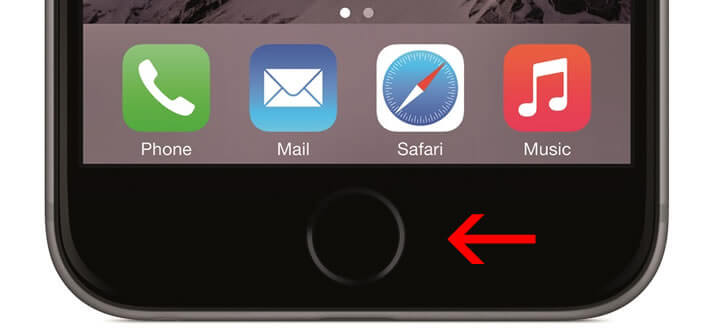
- Maintenez le bouton enfoncé encore quelques secondes
- Vous devriez ensuite voir apparaître l’écran d’accueil d’iOs
Voilà c’est fini, vous venez de purger la mémoire vive de votre iPhone sans le redémarrer. Les données restées en cache viennent d’être supprimées en un clic. Cette simple manipulation va vous permettre de retrouver la fluidité d’iOs.
Dans la grande majorité des cas, les ralentissements sont provoqués par les applications qui tournent en tâche de fond comme par exemple les applis de messagerie ou les réseaux sociaux. Elles se connectent en permanence à internet à l’affût du moindre nouveau message et peuvent dans certains cas se montrer gourmandes en mémoire. Pour éviter les sensations de lenteurs, de lags et autres ralentissements, il peut-être judicieux de les arrêter.
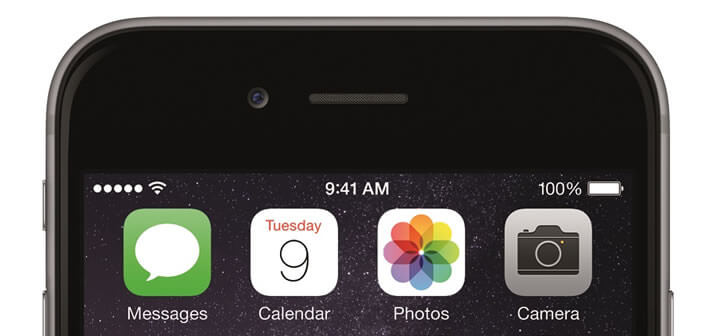
6 commentaires
Coucou,
J’ai un problème avec mon Iphone 4S. C’est bizarre j’ai effacé toutes mes photos sur mon téléphone mais il me dit que j’en ai toujours 400 !!! En plus, il ne me reste plus beaucoup de mémoire. Quand je synchronise avec mon mac c’est pareil. La barre qui montre le nombre de photos est longue alors qu’en fait, il n’y en a aucune. Que faire ? Help Merci !!
Tes photos sont certainement stockées dans le cloud.
Regardes, tu as peut-être activé la fonction photothèque de l’iCloud.
Ouvres les Réglage de ton téléphone, cliques sur la rubrique iCloud et regardes si la case Photo est activé.
Cliquer sur l’icône Photos et non sur Appareil photo. Repérer l’icône de la corbeille avec Supprimés récemment, ouvrir et cliquer sur tout sélectionner et tout supprimer.
Bonjour
quand je laisse mon doigt sur le bouton principal c’est Siri qui cause mais je n’ai pas le message « Glisser pour éteindre » ???
J’ai le même problème que toi Pierre
Bonjour Flo,
Il existe une autre procédure. Pour cela Il faut appuyer sur le bouton Power pendant quelques secondes sansle relâcher jusqu’à ce que la mention Eteindre votre téléphone apparaisse. Relâches le bouton et appuies sur le bouton Home. Laisses ton doigt appuyé jusqu’à ce qu’apparaisse l’écran d’accueil.
Voilà les ralentissement sur ton iPhone devraient disparaître. La mémoire RAM s’est vidée automatiquement